
时间:2018-11-30 15:21:26 来源:www.win10xitong.com 作者:win10
进行网页的浏览的时候,有的用户表示在需要使用鼠标或者键盘进行上下滚动查看的时候出现问题,鼠标的焦点显示丢失,不能正常的进行网页的控制设置,遇到这样的情况一般是因为第三方优化软件导致,那么win10鼠标焦点丢失怎么找回呢?
1、win10鼠标焦点丢失怎么找回?按住windows+R运行输入regedit打开注册表。
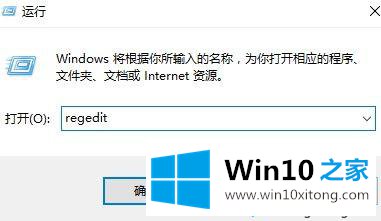
2、依次展开HKEY_CURRENT_USER\Control Panel\Desktop。
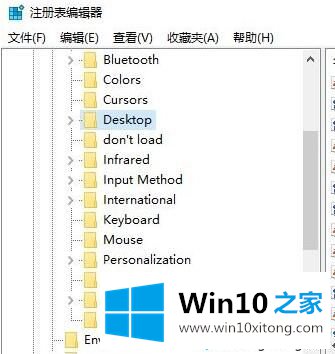
3、右侧找到并双击ForegroundLockTimeout,修改数值数据为任意6位数以上的值,基数设置为十进制,确定。
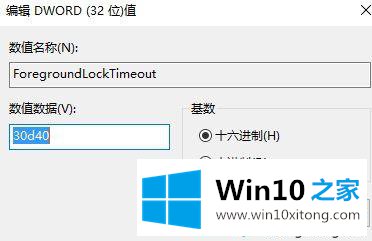
设置完成之后重新打开网页进行查看,就可以发现网页的鼠标焦点正常找回,可以进行滚动查看网页设置,如果用户不知道win10鼠标焦点丢失怎么找回,需要打开注册表编辑器进行相关项的数值数据的修改设置找回焦点。